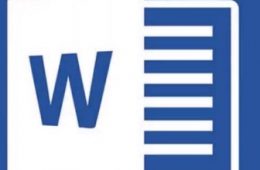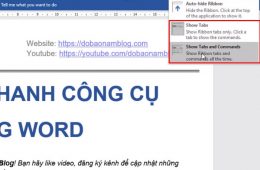Xin chào các bạn, hôm nay mình sẽ hướng dẫn các bạn cách căn giữa ô trong word đơn giản và dễ dàng nhất. Khi làm việc với bảng biểu thì chúng ta phải canh chỉnh nội dung sao cho hợp lý, đẹp mắt, nếu bạn là một người mới sử dụng Word thì hãy theo dõi bài viết dưới đây để nắm được kiến thức rất cơ bản căn giữa ô trong word này nhé.
Cách căn giữa ô trong word chỉ vài thao tác sau đây:
Cách 1: Chọn thanh công cụ để biết cách căn giữa ô trong word
Tô đen văn bản, Click chuột phải chọn Table properties.
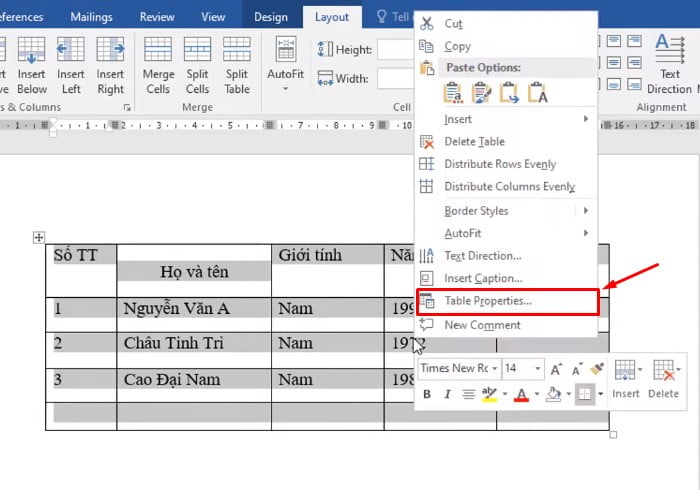
Chọn Cell và chọn Center và nhấn Ok.
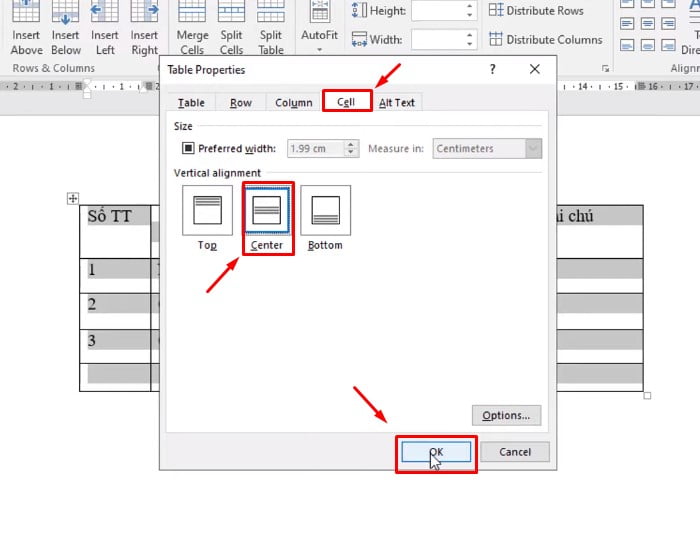
Nếu bạn muốn căn giữa và căn giữa cả 2 bên thì bạn chọn thêm 1 bước là chọn Home và căn giữa 2 bên.
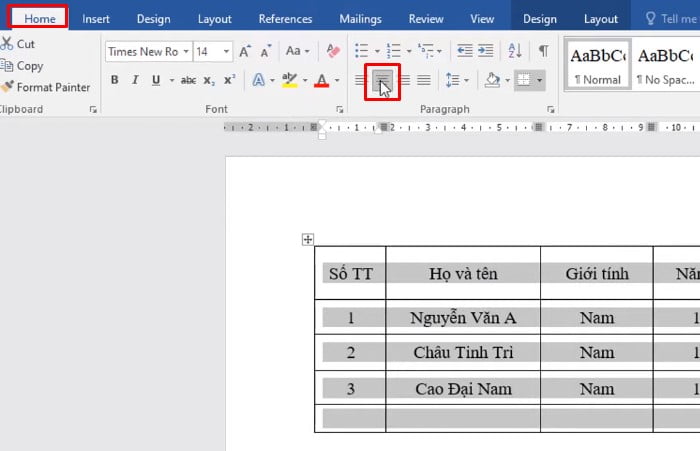
Cách 2: Tô đen toàn bộ bảng cần để căn giữa ô trong word
Tô đen văn bản, chọn mục layout và chọn ô căn giữa.
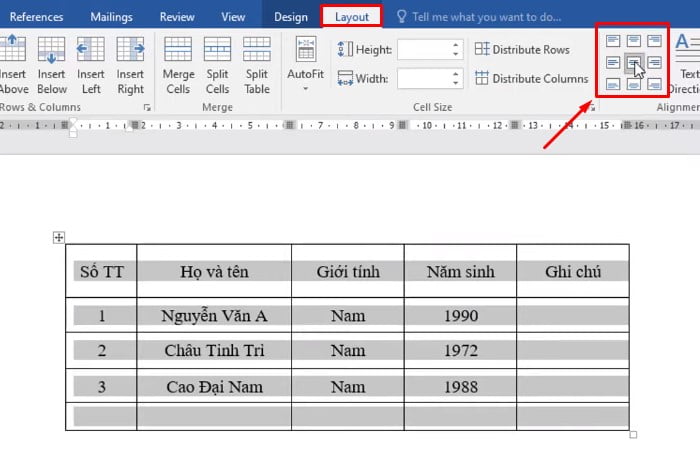
Nguồn video hướng dẫn căn giữa ô trong word:
Trên đây là các cách căn giữa ô trong bảng trên Word. Hy vọng rằng với bài viết này các bạn sẽ không còn gặp khó khăn khi làm việc với bảng biểu trên Word nữa. Ngoài ra bạn có thể tham khảo thêm bài viết phím tắt trong word để có thể thực hiện các thao tác trong Word được nhanh hơn. Mình để đường link giúp bạn tới bài viết về các phím tắt trong word sẽ giúp cho công việc bạn tốt hơn nhé. Link Tại đây
Việc căn lề chuẩn trong Word cũng rất quan trọng với những tài liệu quan trọng, nếu bạn phải trình bày một đồ án tốt nghiệp thì việc căn lề trong Word chuẩn sẽ là phần quyết định tới thành công của bạn. Chúc các bạn thành công.